谷歌浏览器的“任务管理器”在哪里
谷歌浏览器的“任务管理器”在哪里?如果我们想了解谷歌浏览器正在运行的进程情况,可以点击进入任务管理器进行查看。我们可以在这里查看和结束不必要的进程,优化谷歌浏览器性能。还不了解如何开启的小伙伴可以看看下面的位置说明【图文】。帮你更好使用谷歌浏览器。
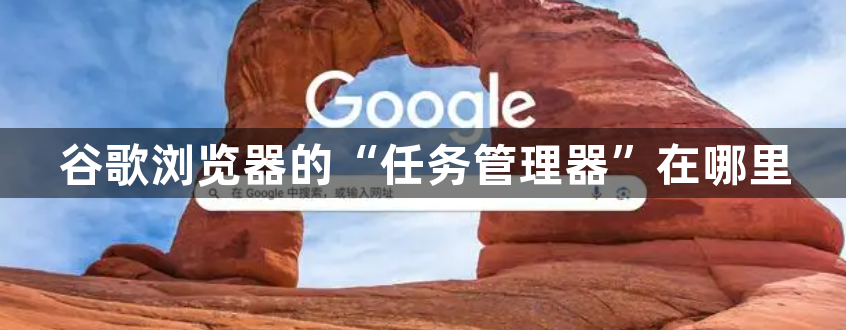
位置说明【图文】
1、打开谷歌浏览器:首先,双击计算机屏幕上的谷歌浏览器图标以启动浏览器。(如图所示)
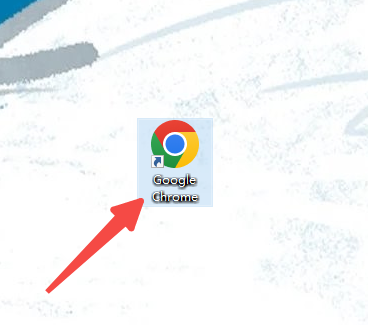
2、进入菜单:接着,单击浏览器右上角的三点菜单图标,这将打开下拉菜单。(如图所示)
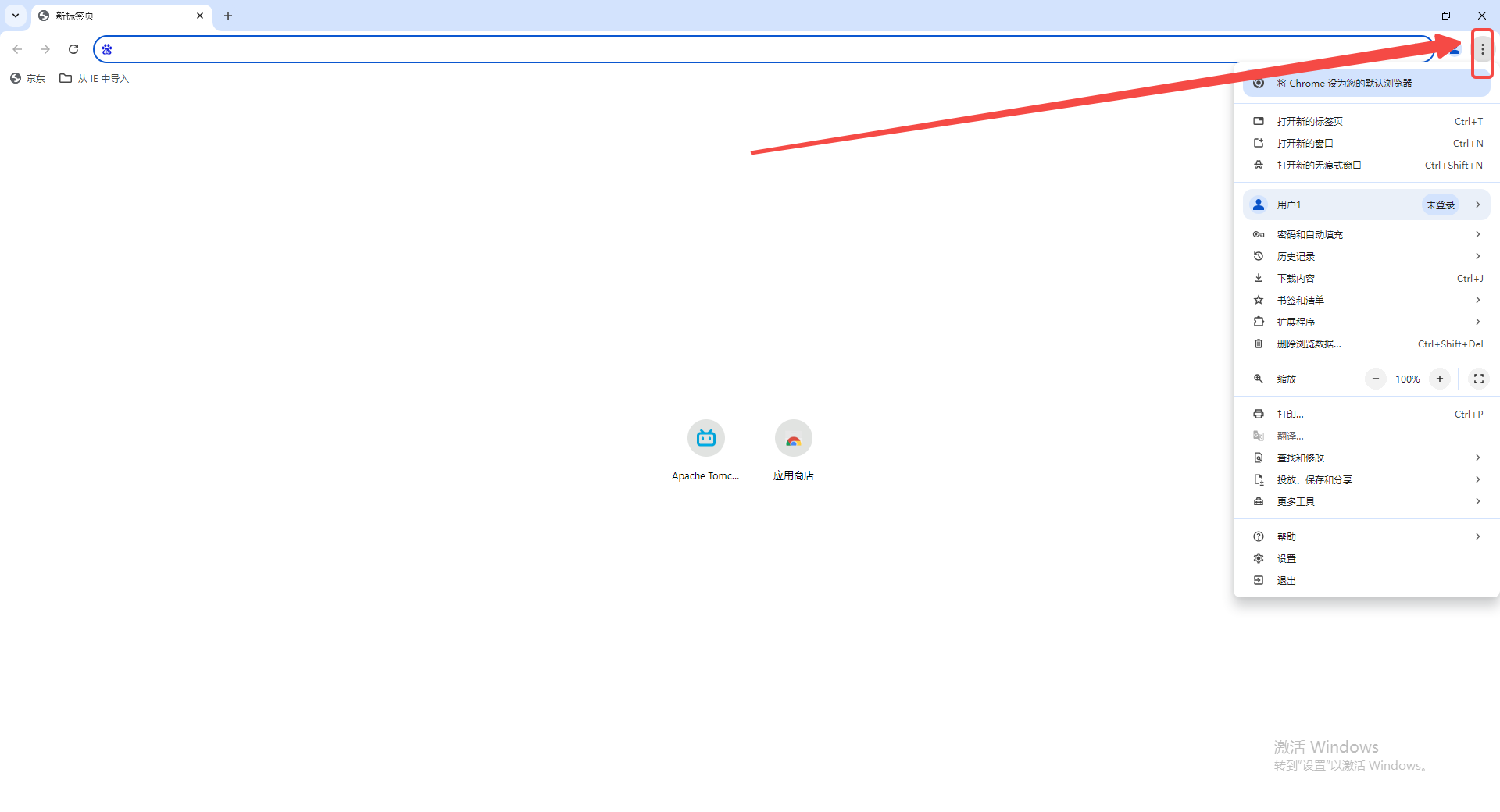
3、选择“更多工具”:在打开的下拉菜单中,选择“更多工具”选项。(如图所示)
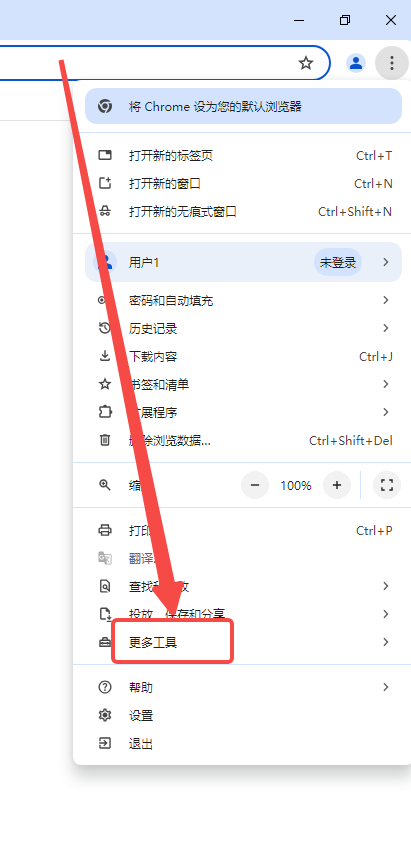
4、找到并打开“任务管理器”:在“更多工具”的下级菜单中,你可以看到“任务管理器”选项。点击“任务管理器”即可打开谷歌浏览器的任务管理器窗口。(如图所示)
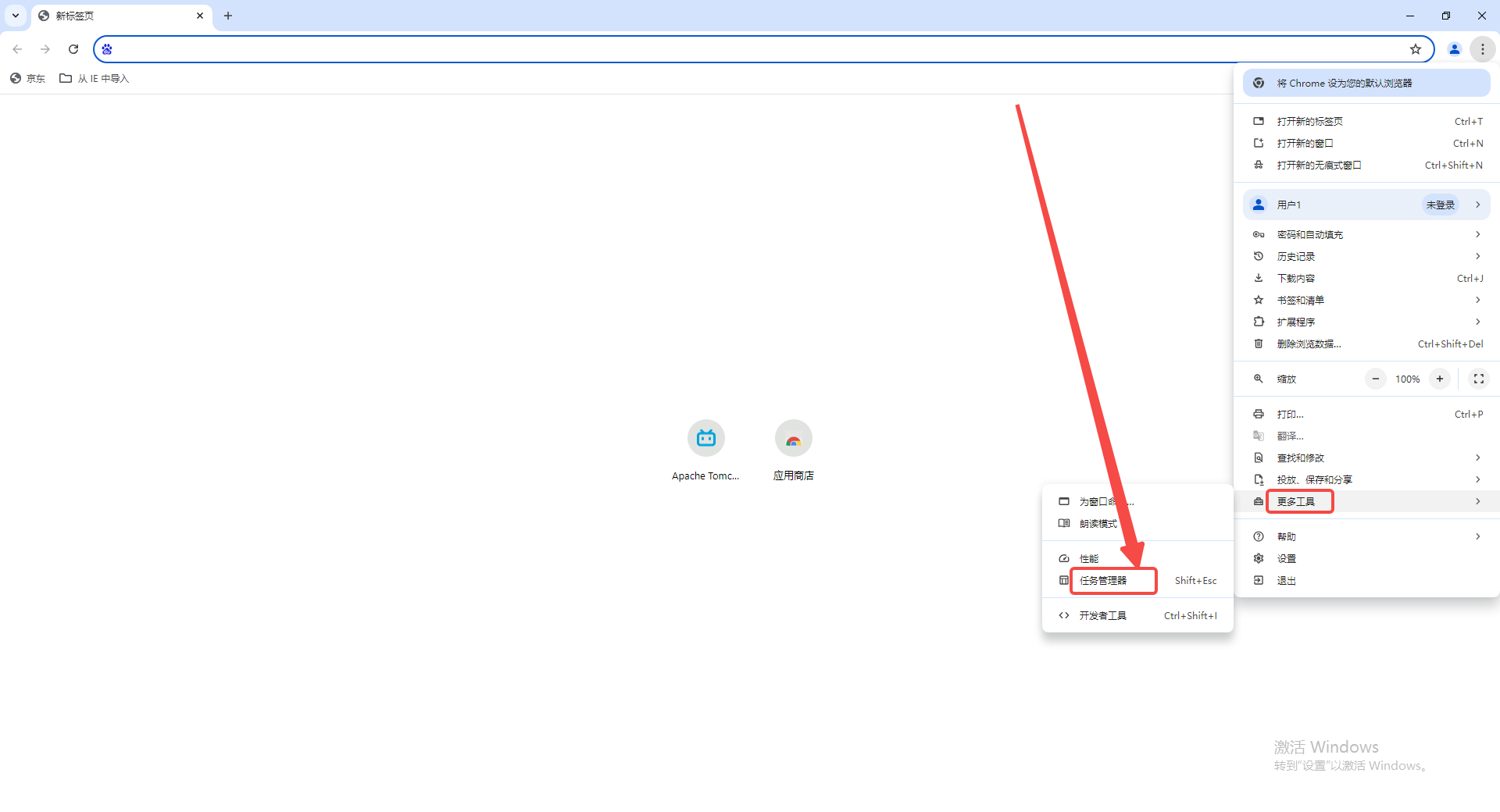
此外,你还可以通过以下快捷方式直接访问任务管理器:
1、使用快捷键:按下Shift + Esc可以直接打开任务管理器。(如图所示)
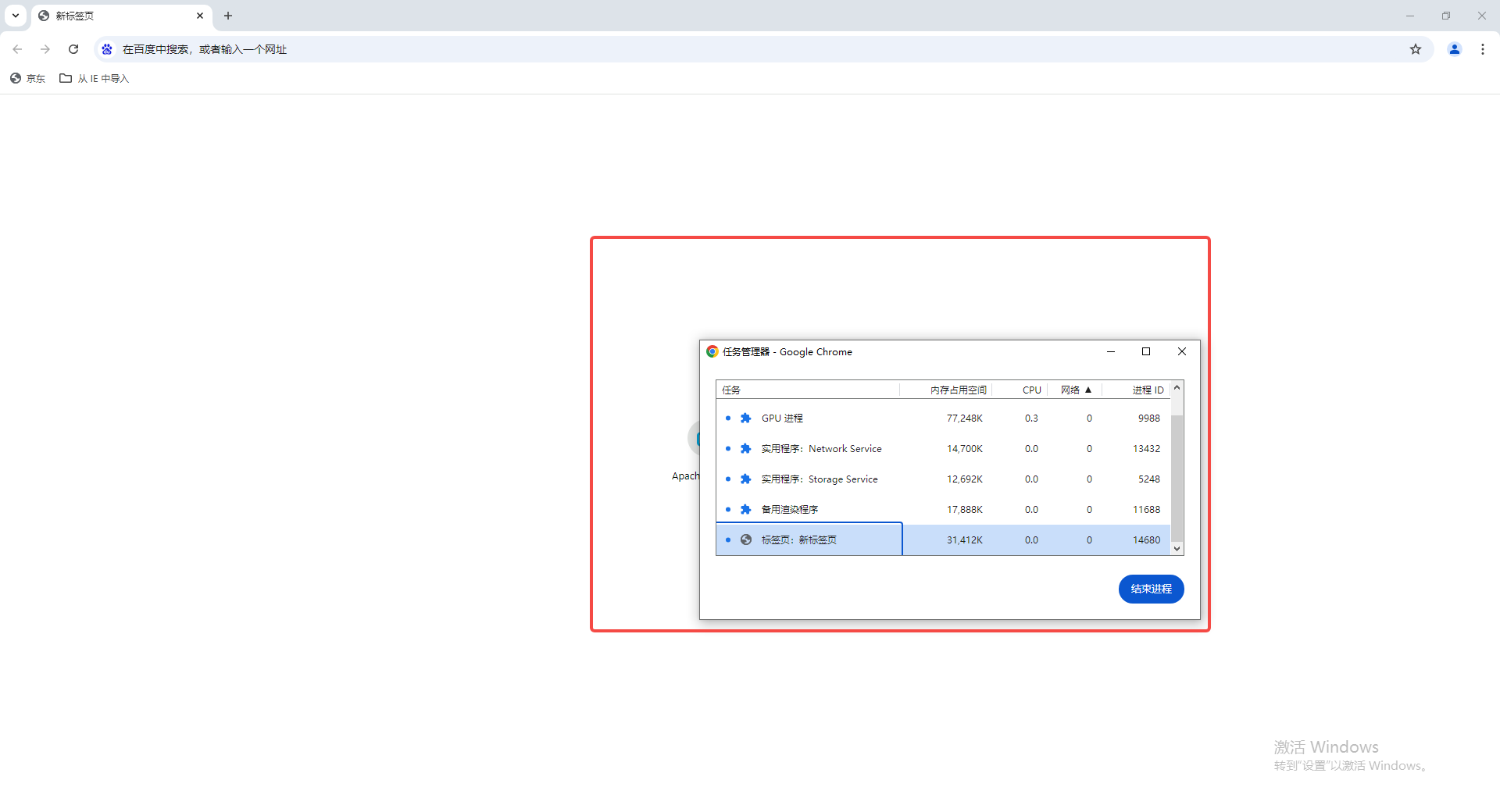
2、右键点击访问:将鼠标移动到页面顶部的空白位置进行右键点击,随后即可在页面弹出一个菜单选项,选择“任务管理器”即可进入。(如图所示)
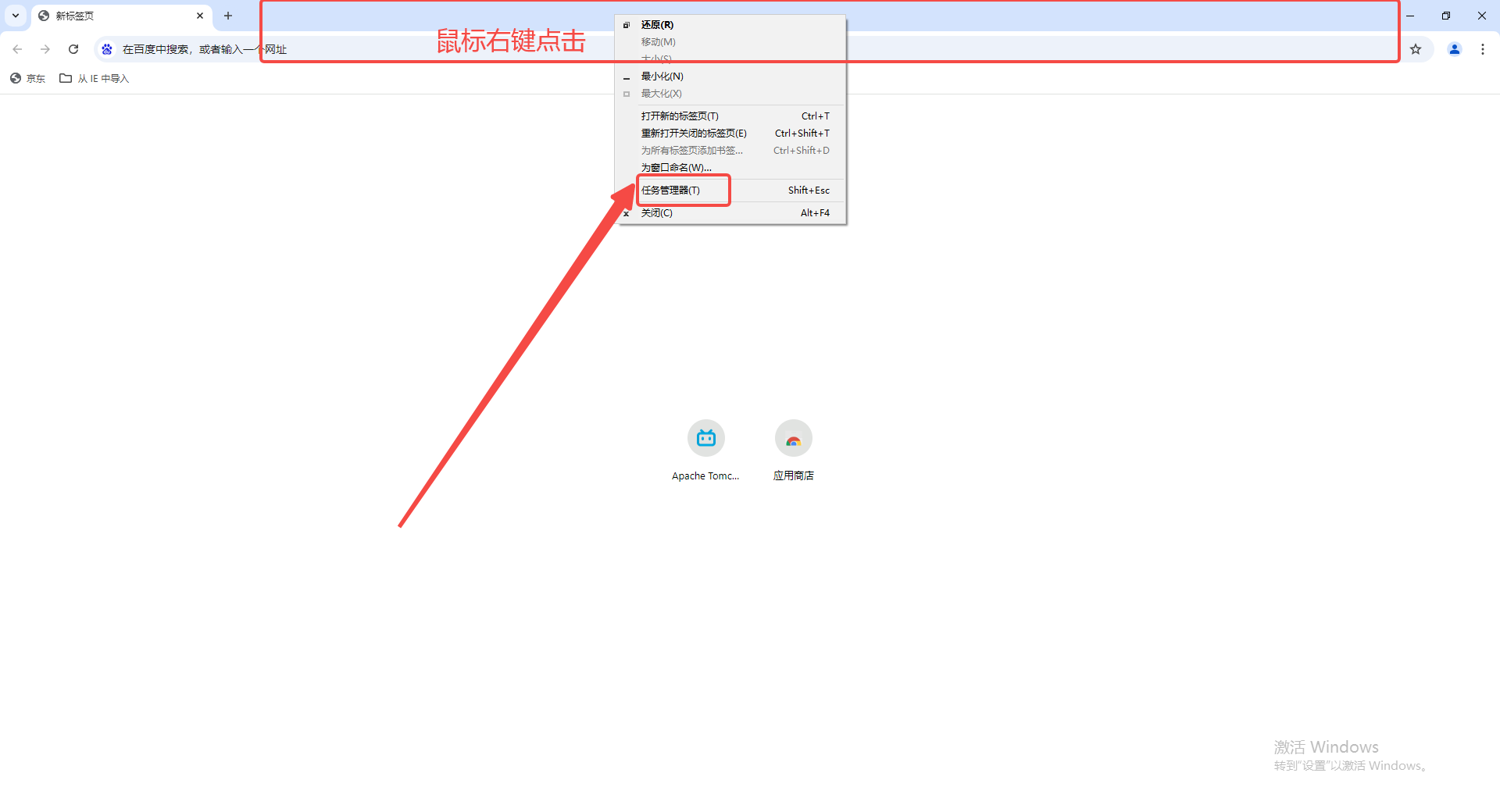
以上就是本期分享的【谷歌浏览器的“任务管理器”在哪里?位置说明【图文】】全部内容,更多精彩咨询请期待下期分享。
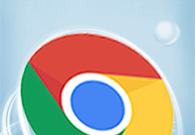
谷歌浏览器无法显示图片怎么办
谷歌浏览器无法显示图片怎么办?接下来就让小编给大家带来谷歌浏览器解决无法显示图片教程详解,大家赶紧来看看吧。
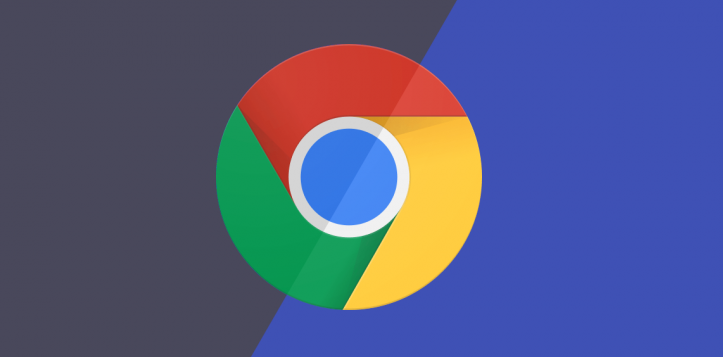
如何优化Chrome的启动速度
分享优化Chrome启动速度的方法,减少卡顿,提高浏览效率,让浏览体验更加顺畅。
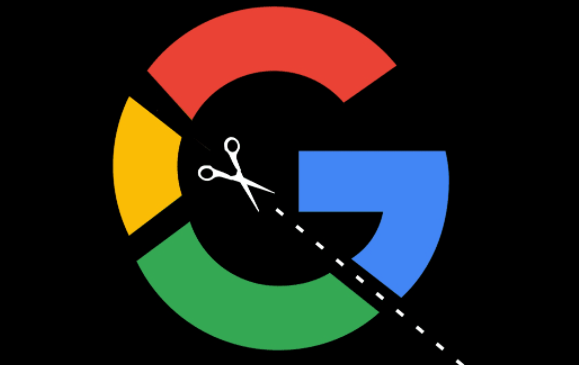
如何通过Google Chrome提升网页内容的稳定性
提升网页内容的稳定性可以减少页面卡顿和闪烁,确保页面内容在加载时平稳展示。通过优化DOM渲染、减少资源冲突、使用合适的缓存策略,提升页面加载过程中的稳定性和响应速度,改善整体浏览体验。
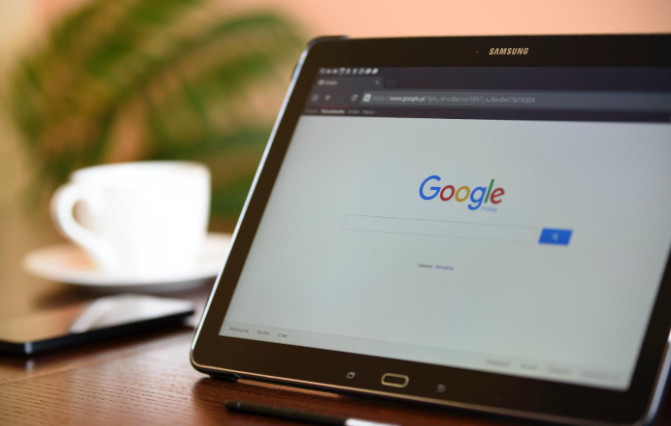
谷歌浏览器企业版数据分类自动标签系统
详细说明谷歌浏览器企业版的数据分类自动标签系统,帮助企业用户更方便地管理和分类数据,提高工作效率。

为什么安卓Chrome浏览器无法加载高分辨率的图片
分析安卓Chrome浏览器无法加载高分辨率图片的原因,如网络带宽限制、浏览器设置问题等,并提供相应的解决办法。
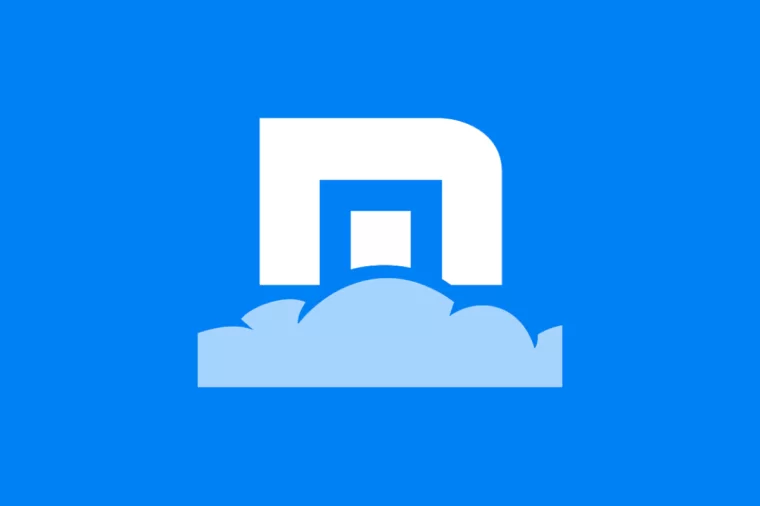
傲游浏览器2021安卓版怎么样
傲游浏览器安卓版去广告官网下载2021最新版本傲游浏览器是目前全球适用度最广、最简约便捷、加载速度最快、索引效果最佳、UI设计最人性化、

怎么下载谷歌浏览器_谷歌浏览器快速下载方法
你有没有想要知道的谷歌浏览器使用技巧呢呢,你知道谷歌浏览器要怎么下载吗?来了解谷歌浏览器下载的具体步骤,大家可以学习一下。

Google Chrome中错误代码
许多 Windows 用户最近遇到了一个问题,即当他们试图打开任何网页时,他们看到一个Aw, Snap! 在他们的 Chrome 浏览器上显示带有错误代码 STATUS_BREAKPOINT 消息的此网页时出现问题,如下所示。

如何在win系统和 Mac 上安装和更新谷歌浏览器?
为防止在使用 Google Chrome 访问 Practice Fusion 时出现性能问题,我们鼓励用户将其浏览器更新至 Chrome 版本 59 0 3071 86。

谷歌浏览器win10用不了怎么办
谷歌浏览器win10用不了怎么办?接下来就让小编给大家带来win10无法使用谷歌浏览器解决方案,还不知道如何解决的朋友,赶紧来看看详细内容!

谷歌浏览器如何同步多设备的扩展程序
谷歌浏览器的扩展程序同步功能不仅大大简化了多设备操作流程,还为用户带来了高效、安全、便捷的浏览体验,避免了更多繁琐操作。

如何快速安装Chrome driver
如何快速安装Chrome driver?谷歌浏览器 Google Chrome完全免费,跨平台支持 Windows、Mac 和 Linux 桌面系统,同时也有 iOS、Android 的手机版 平板版,你几乎可以在任何智能设备上使用到它。

如何在 Android 上获取 Chrome 扩展程序?
无论您是学生、在家工作还是在办公室工作,Chrome 都有一些出色的扩展程序,有助于组织、提高生产力、学习和娱乐。您可能已经在您的计算机上发现了很多这些方便的扩展程序和插件。那么,如何才能在您的 Android 设备上获得这些扩展呢?

如何在谷歌Chrome中实现任务自动化?
当你不得不重复做同样的事情时,在Chrome中自动完成一些任务是很有用的。这不仅会节省时间,还会提高你的生产率。Chrome默认提供自动填充等自动化功能。

google浏览器无法更新_如何更新谷歌浏览器
谷歌浏览器最新版永远比旧版要好,你知道该如何更新到谷歌浏览器最新版吗?来和小编一起学习一下吧

Chrome新标签页怎么把假搜索框改成真的?
谷歌浏览器是网络上最受欢迎的浏览器。然而,它有一些奇怪的功能,会让用户感到厌烦。其中最烦人的是新的标签页,默认情况下会显示许多快捷方式和一个谷歌搜索框。

win10系统的Edge浏览器新功能-改善网站链接分享体验
外媒报道,如果你有与他人分享链接的习惯,或者从PC设备跳转到另一台PC设备,那么现在有了更好的方式。Windows10的Edge浏览器将获得一项新功能,改善网站链接分享体验。

如何在 Chrome 操作系统中复制文本链接?
不久前,谷歌为 Chrome 推出了一个简洁的扩展程序,允许您复制直接指向网页中一段文本的链接。这是一个非常有用的功能,尤其是当您尝试与某人分享长篇文章的特定部分时。但是,如果您使用的是Chromebook,您实际上也可以在 Chrome 浏览器上使用该功能。





